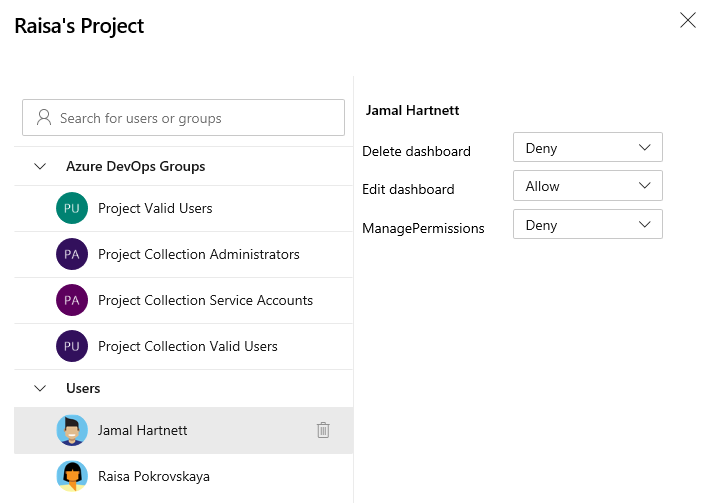Pano izinlerini ayarlama
Azure DevOps Services | Azure DevOps Server 2022 - Azure DevOps Server 2019
Panolar, Proje Geçerli Kullanıcıları grubunun tüm üyeleri tarafından görüntülenebilir. Panoları düzenleme, silme veya yönetme izinleri hem ekip hem de proje panoları için yapılandırılabilir.
Proje Yöneticileri grubunun bir üyesi olarak, tüm ekipler için varsayılan pano izinlerini ayarlayabilirsiniz. Ekip veya proje yöneticisi olarak, ekip üyeleri için tek tek pano izinlerini ayarlama esnekliğine sahipsiniz. Bu, izinleri her ekip üyesinin belirli ihtiyaçlarına ve rollerine göre uyarlamanızı sağlar. Bu izinler yalnızca ekip üyelerini ve ilgili ekip panolarını etkileyerek panoları kimlerin düzenleyebileceği, silebileceği veya yönetebileceği üzerinde ayrıntılı denetim sağlar.
Bu izinleri yapılandırarak, proje verilerinizin bütünlüğünü ve düzenlemesini koruyarak panolarda yalnızca yetkili kullanıcıların değişiklik yapabilmesini sağlarsınız.
Proje Yöneticileri grubunun bir üyesi olarak, projedeki tüm ekipler için varsayılan pano izinlerini ayarlayabilirsiniz. Bu, tüm ekiplerin aynı standartlara uymasını sağlayarak projenin tamamında tutarlı bir izin kümesi oluşturmanıza olanak tanır.
Ekip veya proje yöneticisi olarak, ekip üyeleri için tek tek pano izinlerini ayarlama esnekliğine sahipsiniz. Bu, izinleri her ekip üyesinin belirli ihtiyaçlarına ve rollerine göre uyarlamanızı sağlar. Bu izinler yalnızca ekip üyelerini ve ilgili ekip panolarını etkileyerek panoları kimlerin düzenleyebileceği, silebileceği veya yönetebileceği üzerinde ayrıntılı denetim sağlar.
Bu izinleri yapılandırarak, proje verilerinizin bütünlüğünü ve düzenlemesini koruyarak panolarda yalnızca yetkili kullanıcıların değişiklik yapabilmesini sağlarsınız.
Pano ekleme ve görüntüleme hakkında daha fazla bilgi için bkz . Pano ekleme, yeniden adlandırma ve silme.
İpucu
Kullanıcı, gerekli izinlere sahip olmasına rağmen ekip panosu oluşturamadığını veya düzenleyemediğini bildirirse, ekip üyesi olarak eklendiğinden emin olun. Bu, bunları varsayılan proje ekibinin bir üyesi olarak eklemeyi içerir. Daha fazla bilgi için bkz . Projeye veya belirli bir takıma kullanıcı ekleme.
Önkoşullar
- Erişim:
- Proje Geçerli Kullanıcıları grubunun tüm üyeleri panoları görüntüleyebilir.
- Ekip veya proje panosu eklemek, düzenlemek veya yönetmek için en azından Temel erişime sahip bir ekip üyesi olun.
- İzinler:
- Ekip panoları: Ekip panosu eklemek, düzenlemek veya yönetmek için ekip yöneticisi, proje yöneticisi veya Panoyu düzenle izinlerine sahip olun.
- Proje panoları: Proje panoları eklemek, düzenlemek veya yönetmek için, proje yöneticisi olun veya Panoyu düzenle izinlerine sahip olun.
- Erişim:
- Proje Geçerli Kullanıcıları grubunun tüm üyeleri panoları görüntüleyebilir.
- Panoları düzenlemek için en az Temel erişime sahip ekibin bir üyesi olun.
- İzinler: Ekip panosu eklemek, düzenlemek veya yönetmek için ekip yöneticisi, proje yöneticisi veya size belirli pano izinlerine sahip olun.
Varsayılan ekip panosu izinlerini ayarlama
Varsayılan olarak, tüm ekip üyelerinin ekipleri için pano oluşturma ve düzenleme izinleri vardır. Proje Yöneticileri veya Proje Koleksiyonu Yöneticileri grubunun tüm üyeleri ve ekip yöneticileri, bir ekip için varsayılan pano izinlerini ayarlayabilir.
Proje ayarları>Panolar'ı seçin.
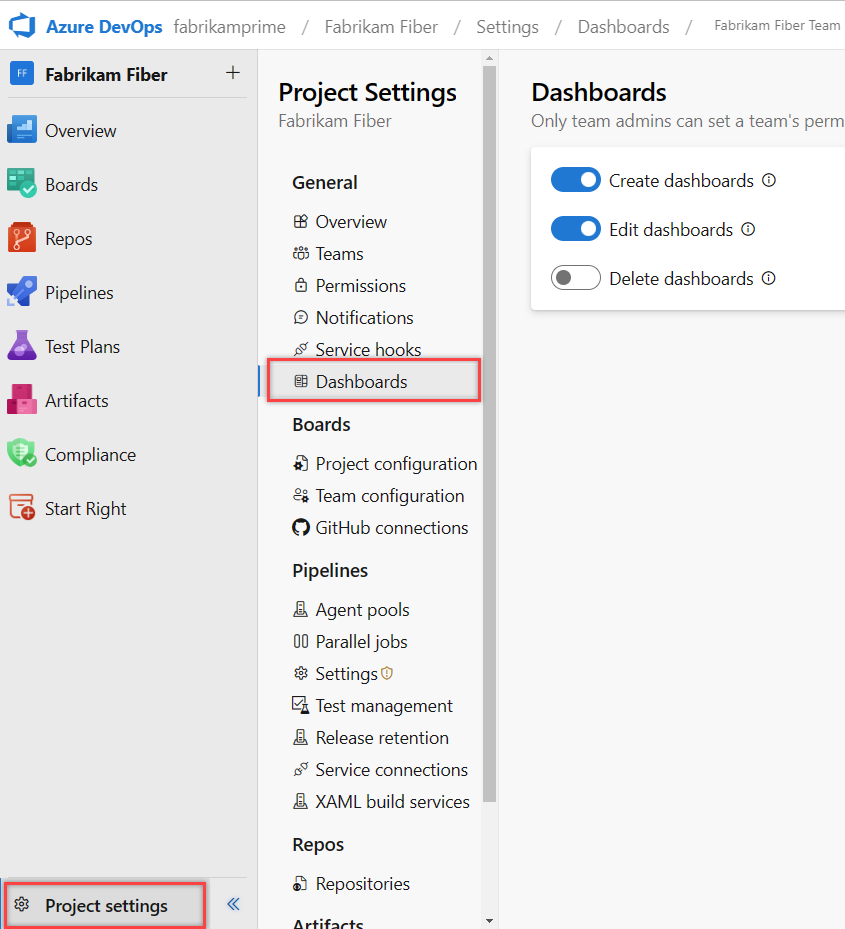
Vermek veya kısıtlamak istediğiniz izinleri etkinleştirmek veya devre dışı bırakmak için iki durumlu düğmeyi taşıyın.
Sistem değişikliklerinizi otomatik olarak kaydeder.
Tek tek ekip panosu izinlerini ayarlama
Not
Pano izinleri iletişim kutusu şu anda diğer kullanıcılara veya gruplara izin verilmesini desteklememektedir. Yalnızca ekip için varsayılan ayarları değiştirebilirsiniz.
Panolar dizinini açın, panonun
 eylemler simgesini seçin ve ardından Güvenlik menü seçeneğini belirleyin.
eylemler simgesini seçin ve ardından Güvenlik menü seçeneğini belirleyin.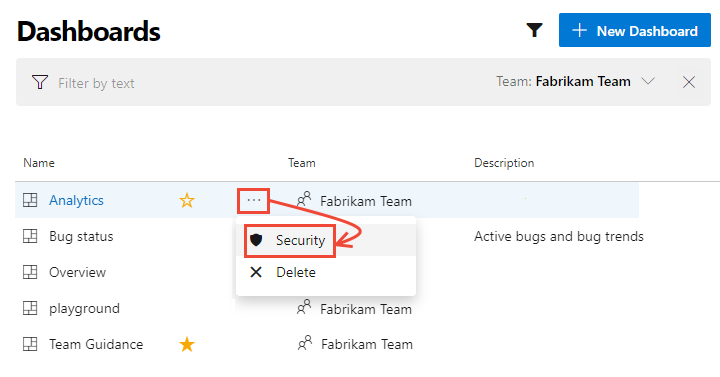
İzin vermek veya kısıtlamak için İzin Ver veya Reddet'i değiştirin.
Burada ekip üyelerinin Analytics panosunu düzenlemesini kısıtlıyoruz. Analytics panosunu yalnızca Fabrikam ekip yöneticileri düzenleyebilir.
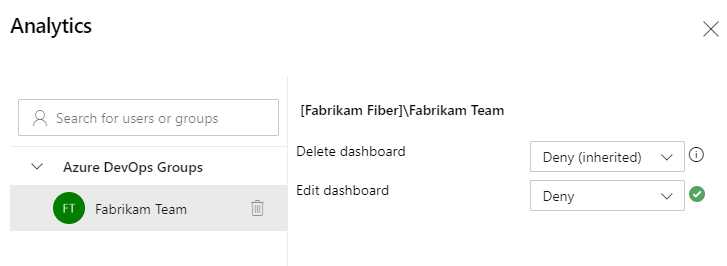
İletişim kutusunu kapatın.
Panolar dizinini açın, panonun
 eylemler simgesini seçin ve ardından Güvenlik menü seçeneğini belirleyin.
eylemler simgesini seçin ve ardından Güvenlik menü seçeneğini belirleyin.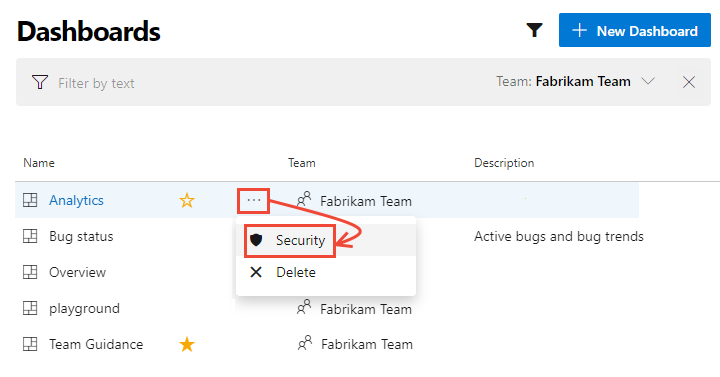
İzin vermek veya kısıtlamak için İzin Ver veya Reddet'i değiştirin.
Burada ekip üyelerinin Analytics panosunu düzenlemesini kısıtlıyoruz. Analytics panosunu yalnızca Fabrikam ekip yöneticileri düzenleyebilir.
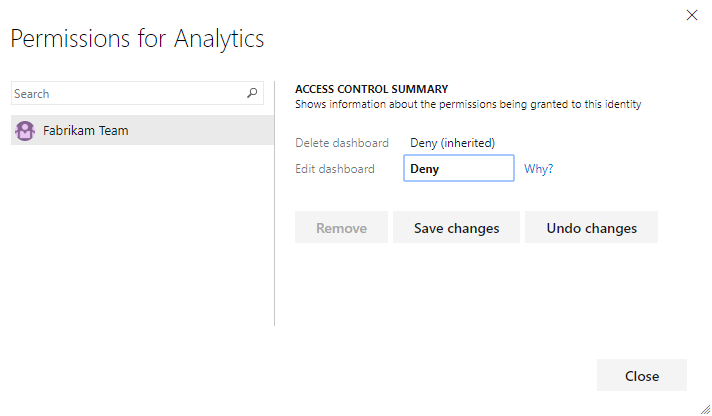
Değişiklikleri kaydet'i ve ardından Kapat'ı seçin.
Proje panosu için izinleri ayarlama
Bir proje panosunun izinlerini ayarlamak için Panolar dizinini açın, panonun
 eylemler simgesini seçin ve ardından Güvenlik menü seçeneğini belirleyin.
eylemler simgesini seçin ve ardından Güvenlik menü seçeneğini belirleyin.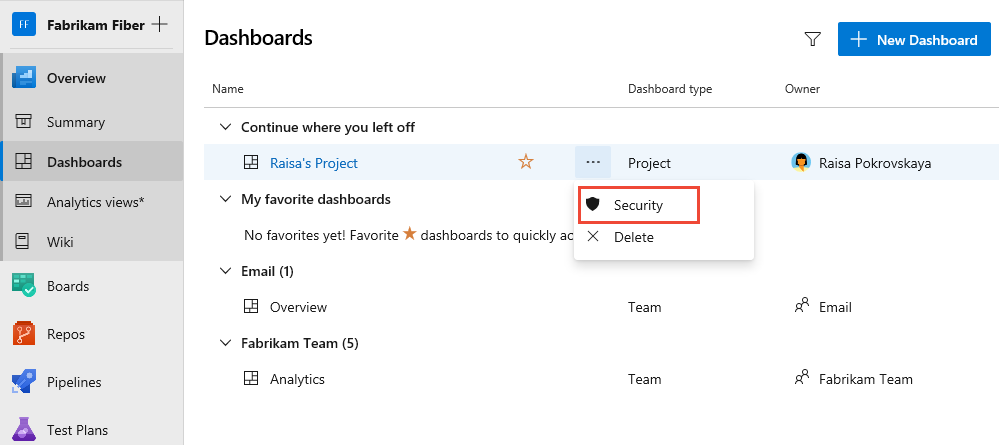
Varsayılan olarak, panoyu oluşturan veya panonun sahibi, panoyu düzenleme, silme ve yönetme izinlerine sahip olur.
Başka bir kullanıcı veya grup eklemek için kimliğini arayın ve istediğiniz izin ayarlarını seçin.
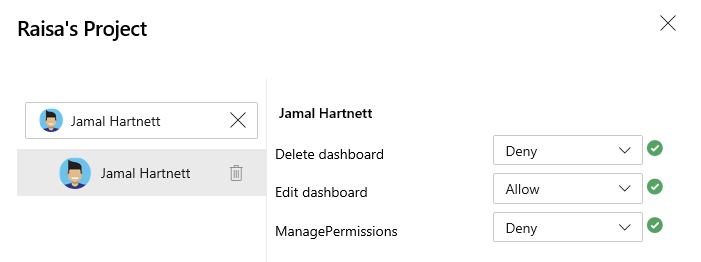
İletişim kutusunu kapatın.
Değişikliklerin yapıldığını doğrulamak için güvenlik iletişim kutusunu yeniden açın.